前回、管理画面の商品登録に新メニュー【メーカー管理】を追加しました。
今回は、メーカー管理メニューから実際にメーカーを新規追加・保存できるようにする方法を紹介します。(少々大掛かりなカスタマイズのため、本記事を含む 4部構成 になっています。)
ステップ ① 管理画面に新規メニューを実装
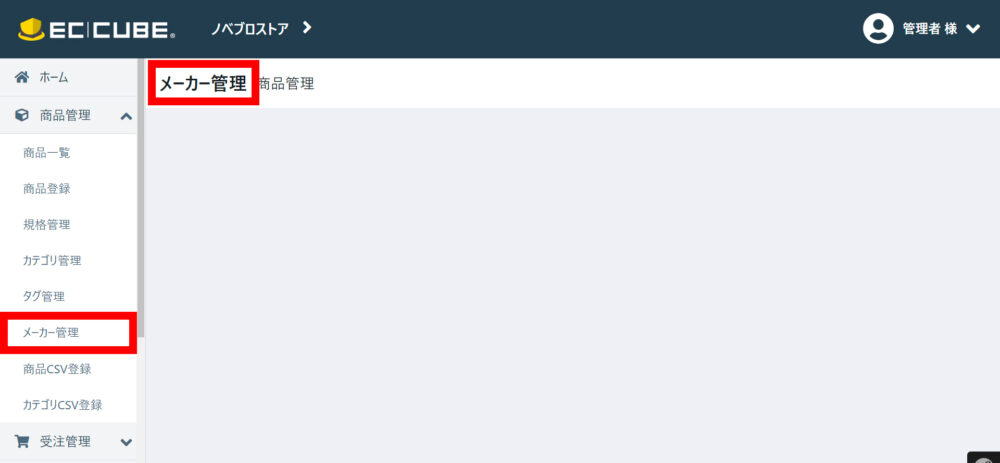

ステップ ② 保存データの一覧表示 & 新データ追加機能の実装(今回)
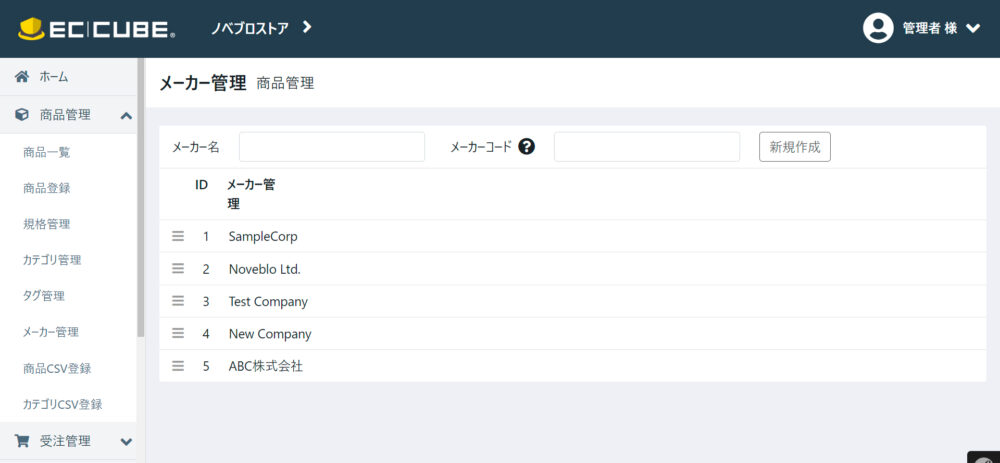
また、新しいメーカーを追加するためのフォームを設置。
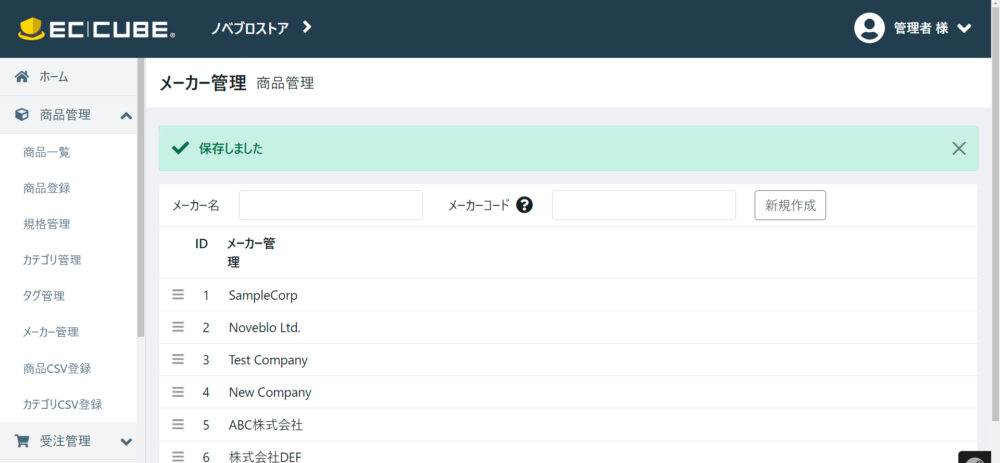
ステップ ③ 保存データの編集や削除機能の実装
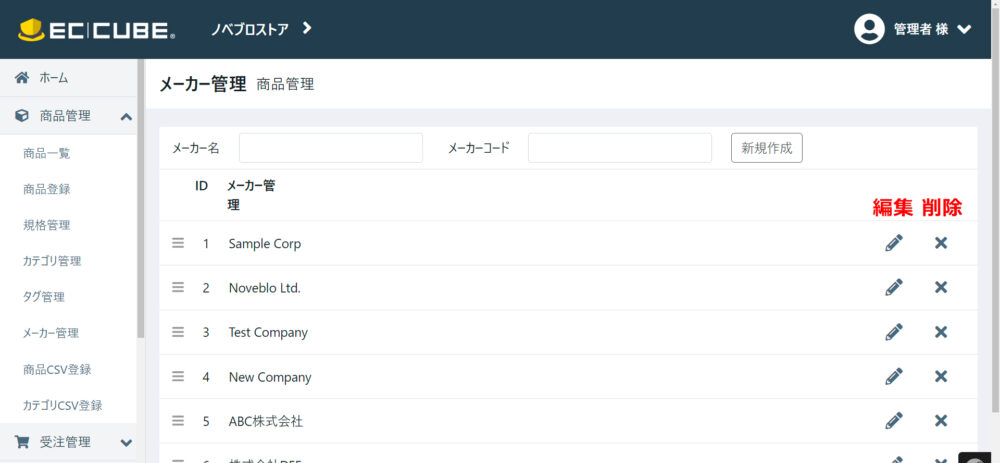
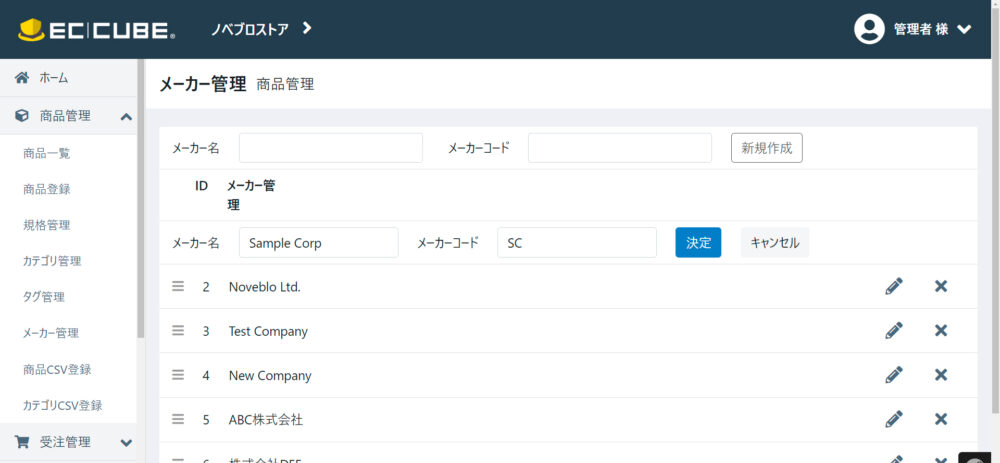
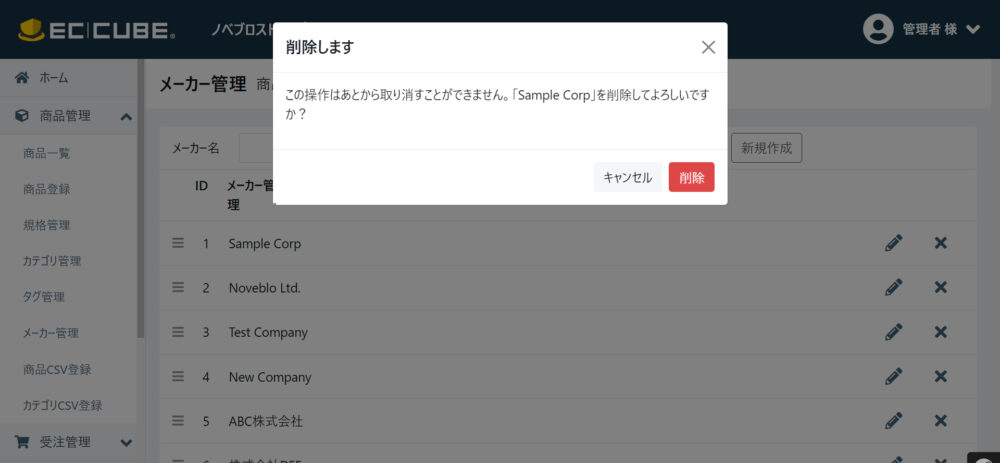

ステップ ④ 保存データのソート機能を実装
各データをドラッグできるようになり、ドラッグ&ドロップや上下矢印アイコンで表示順を並べ替えられるようになる。

デバッグモードを設定しておくと、エラーが起きたときに詳細情報が表示されるようになります。
エラー箇所を探しやすくなるので、開発前に設定しておくのをオススメします。
デバッグモードの設定方法については 以下記事 で解説しています。
カスタマイズ後は、デバッグモードの解除を忘れないように。
カスタマイズの流れ
- Repositoryの作成(保存&メーカー一覧作成)
- FormTypeの作成(保存のための登録フォーム作成)
- Controllerの修正(RepositoryとFormTypeを利用)
- Twigテンプレートの修正(登録フォームとメーカー一覧を作成)
Repositoryを用意する
新規メーカーを保存するため、MakerRepositoryを作成してsave()メソッドを定義します。
作成したファイルは「app/Customize/Repository」にアップします。
<?php
namespace Customize\Repository;
use Doctrine\Persistence\ManagerRegistry as RegistryInterface;
use Customize\Entity\Maker;
use Eccube\Repository\AbstractRepository;
/**
* MakerRepository
*/
class MakerRepository extends AbstractRepository
{
/**
* MakerRepository constructor.
*
* @param RegistryInterface $registry
*/
public function __construct(RegistryInterface $registry)
{
parent::__construct($registry, Maker::class);
}
/**
* メーカーを保存する.
*
* @param Maker $maker
*/
public function save($maker)
{
$em = $this->getEntityManager();
$em->persist($maker);
$em->flush();
}
}FormTypeを用意する
次に、メーカーを新規登録するためのフォームを用意します。
以下のMakerTypeを作成し、「app/Customize/Form/Type/Admin」にアップします。
<?php
namespace Customize\Form\Type\Admin;
use Symfony\Component\Form\AbstractType;
use Symfony\Component\Form\Extension\Core\Type\TextType;
use Symfony\Component\Form\FormBuilderInterface;
use Symfony\Component\OptionsResolver\OptionsResolver;
use Symfony\Component\Validator\Constraints as Assert;
use Customize\Entity\Maker;
class MakerType extends AbstractType
{
public function buildForm(FormBuilderInterface $builder, array $options)
{
$builder
->add('name', TextType::class, [
'constraints' => [
new Assert\NotBlank(),
],
])
->add('code', TextType::class, [
'required' => false,
'constraints' => [
new Assert\NotBlank(),
],
])
;
}
public function configureOptions(OptionsResolver $resolver)
{
$resolver->setDefaults([
'data_class' => Maker::class,
]);
}
public function getBlockPrefix()
{
return 'admin_maker';
}
}Controllerを修正する
続いて、前回作成したMakerControllerを修正します。
修正した以下ファイルを「app/Customize/Controller/Admin/Product」にアップします。
<?php
namespace Customize\Controller\Admin\Product;
use Eccube\Controller\AbstractController;
use Customize\Entity\Maker;
use Customize\Form\Type\Admin\MakerType;
use Customize\Repository\MakerRepository;
use Sensio\Bundle\FrameworkExtraBundle\Configuration\Template;
use Symfony\Component\HttpFoundation\Request;
use Symfony\Component\HttpFoundation\Response;
use Symfony\Component\HttpKernel\Exception\BadRequestHttpException;
use Symfony\Component\HttpKernel\Exception\NotFoundHttpException;
use Symfony\Component\Routing\Annotation\Route;
class MakerController extends AbstractController
{
/**
* @var MakerRepository
*/
protected $makerRepository;
/**
* MakerController constructor.
*
* @param MakerRepository $makerRepository
*/
public function __construct(MakerRepository $makerRepository)
{
$this->makerRepository = $makerRepository;
}
/**
* @Route("/%eccube_admin_route%/product/maker", name="admin_product_maker")
* @Template("@admin/Product/maker.twig")
*/
public function index(Request $request)
{
$makers = $this->makerRepository->findAll();
$newMaker = new Maker();
$builder = $this->formFactory
->createBuilder(MakerType::class, $newMaker);
$form = $builder->getForm();
if ($request->getMethod() === 'POST') {
$form->handleRequest($request);
if ($form->isSubmitted() && $form->isValid()) {
$this->makerRepository->save($newMaker);
$this->addSuccess('admin.common.save_complete', 'admin');
return $this->redirectToRoute('admin_product_maker');
}
}
return [
'form' => $form->createView(),
'makers' => $makers,
'newMaker' => $newMaker,
];
}
}- STEP 1で作成した
MakerRepostioryを使ってメーカー一覧を取得し、save()メソッドで保存機能を実装。 - STEP 2で作成した
MakerTypeを使い、メーカー名とコードを入力するフォームを取得。
Twigテンプレートを修正する
最後に、前回作成したTwigテンプレート(app/template/admin/Product/maker.twig)を以下の通り修正します。
{#
This file is part of EC-CUBE
Copyright(c) EC-CUBE CO.,LTD. All Rights Reserved.
http://www.ec-cube.co.jp/
For the full copyright and license information, please view the LICENSE
file that was distributed with this source code.
#}
{% extends '@admin/default_frame.twig' %}
{% set menus = ['product', 'maker'] %}
{% block title %}{{ 'admin.product.maker_management'|trans }}{% endblock %}
{% block sub_title %}{{ 'admin.product.product_management'|trans }}{% endblock %}
{% form_theme form '@admin/Form/bootstrap_4_horizontal_layout.html.twig' %}
{% block stylesheet %}
<style type="text/css">
.list-group-item:hover {
z-index: inherit;
}
</style>
{% endblock stylesheet %}
{% block javascript %}
{% endblock %}
{% block main %}
<div class="c-contentsArea__cols">
<div class="c-contentsArea__primaryCol">
<div class="c-primaryCol">
<div class="card rounded border-0 mb-4">
<div class="card-body p-0">
<div class="card rounded border-0">
<ul class="list-group list-group-flush sortable-container">
<li class="list-group-item">
<form role="form" class="row" name="form1" id="form1" method="post" action="{{ url('admin_product_maker') }}">
<div class="col-auto align-self-center"><span>{{ 'admin.product.maker.name'|trans }}</span></div>
<div class="col-3 me-2">
{{ form_widget(form._token) }}
{{ form_widget(form.name) }}
{{ form_errors(form.name) }}
</div>
<div class="col-auto align-self-center" data-bs-toggle="tooltip" data-bs-placement="top" title="{{ 'tooltip.product.backend_name'|trans }}">
<span>{{ 'admin.product.maker.code'|trans }}</span>
</div>
<div class="col-3">
{{ form_widget(form.code) }}
{{ form_errors(form.code) }}
</div>
<div class="col-auto">
<button class="btn btn-ec-regular" type="submit">{{ 'admin.common.create__new'|trans }}</button>
</div>
</form>
</li>
<li class="list-group-item">
<div class="row">
<div class="col-auto"><strong> </strong></div>
<div class="col-auto"><strong>{{ 'admin.common.id'|trans }}</strong></div>
<div class="col-1"><strong>{{ 'admin.product.maker_management'|trans }}</strong></div>
</div>
</li>
{% for maker in makers %}
<li id="ex-class_name-{{ maker.id }}" class="list-group-item sortable-item" data-class-name-id="{{ maker.id }}">
<div class="row justify-content-around mode-view">
<div class="col-auto d-flex align-items-center"><i class="fa fa-bars text-ec-gray"></i></div>
<div class="col-auto d-flex align-items-center">{{ maker.id }}</div>
<div class="col d-flex align-items-center">{{ maker.name }}</div>
</div>
</li>
{% endfor %}
</ul>
</div>
</div>
</div>
</div>
</div>
</div>
{% endblock %}- 0から作るのは大変なので、今回はデフォルトで用意されている「規格管理」のTwigテンプレート(src/Eccube/Resource/template/admin/class_name.twig)を複製して作成しました。
admin.product.maker.nameやadmin.product.maker.codeは、前回作成した「messages.ja.yaml」で定義しています。
キャッシュを削除
ここまでで準備完了です。
管理画面からキャッシュを削除して、商品管理メニューのメーカー管理を確認しましょう。

【メーカー管理】が以下のような表示になり、実際にメーカーの追加ができるようになっています。
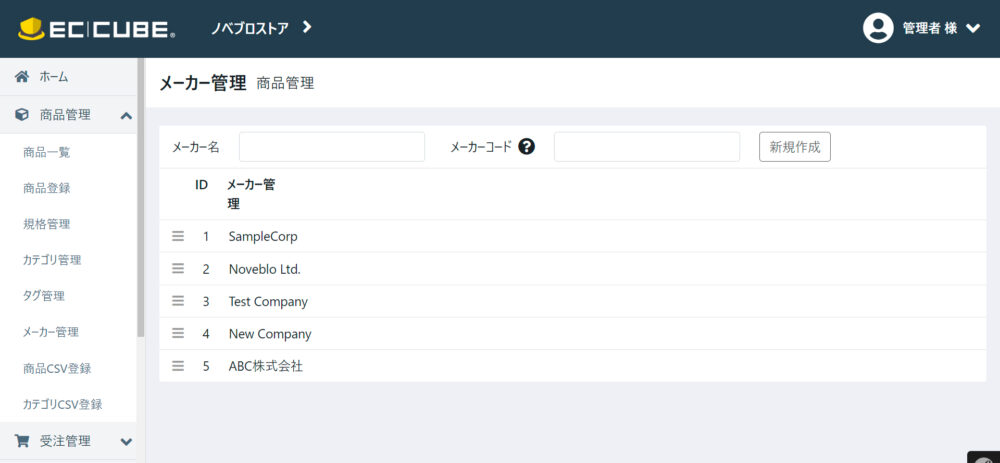
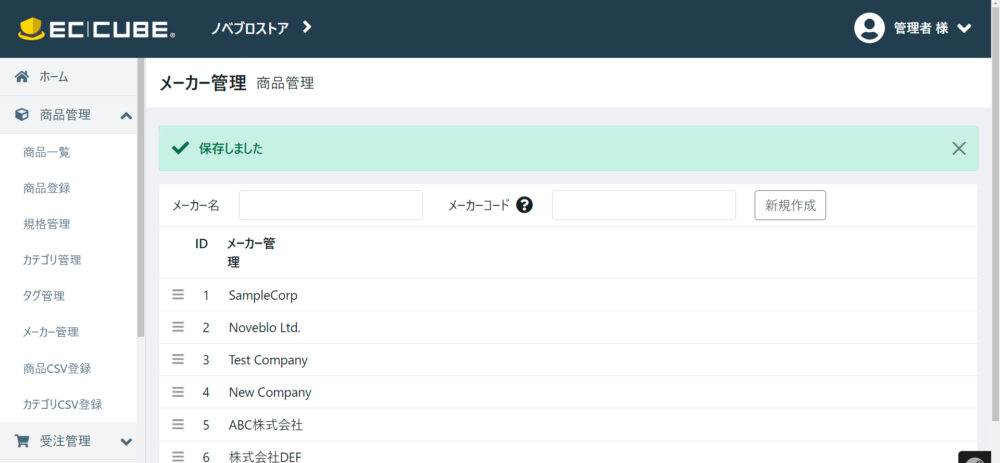
まとめ&次のステップ
以上、新メニューからデータを新しく追加できるようにするカスタマイズ方法を紹介しました。
次の記事では、新規追加だけでなく、保存済のメーカー情報を修正したり削除したりする方法を紹介します。
本記事と合わせてご覧ください。

